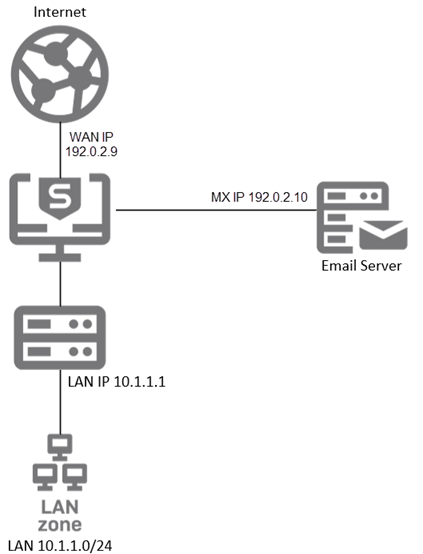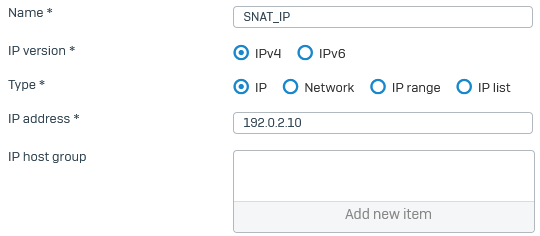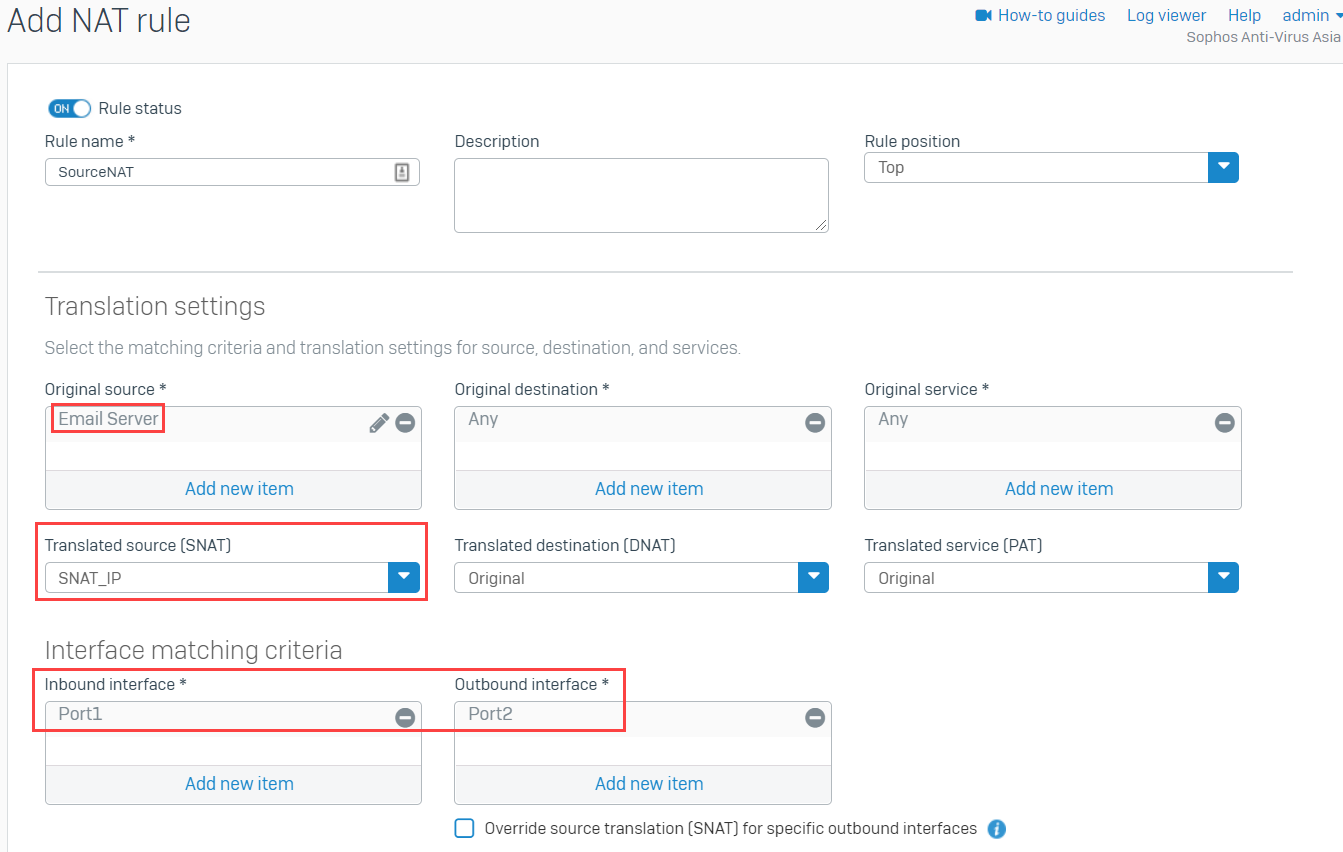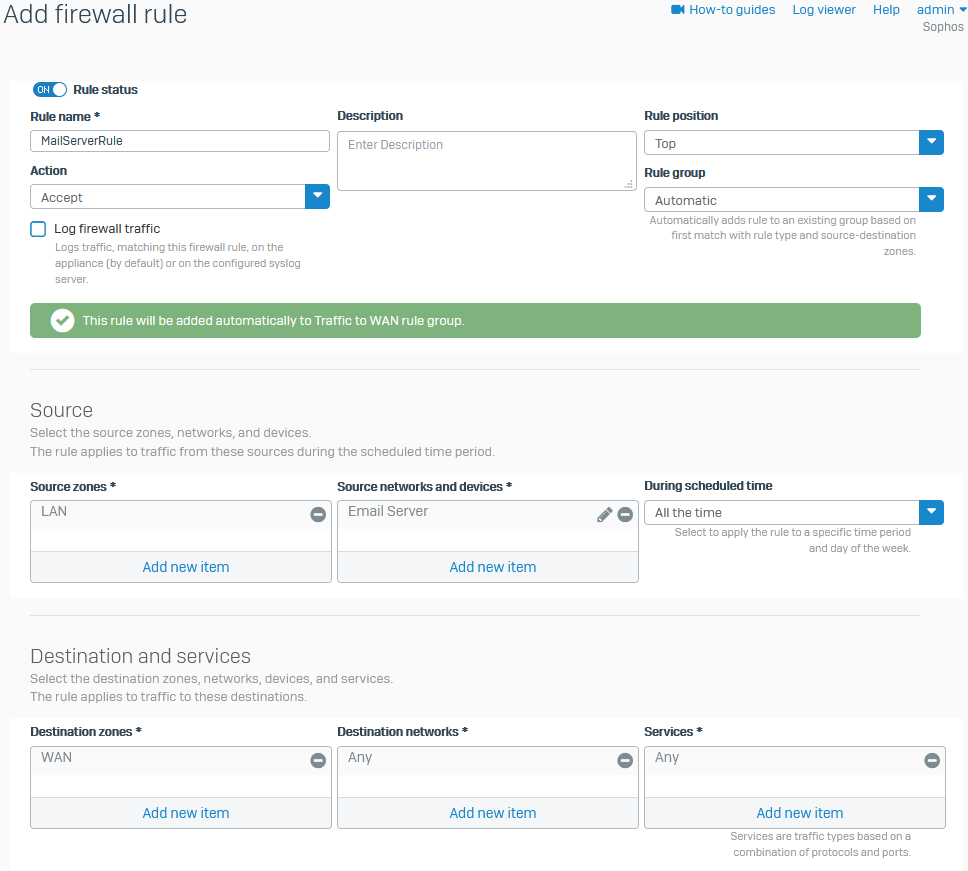メールサーバーに対する送信元 NAT ルールを作成する方法 (レガシーモード)
ここでは、レガシーモードでメールサーバーに対する送信元 NAT (SNAT) ルールを作成する例を取り上げます。
はじめに
送信メールトラフィック用の SNAT ルールを設定し、メールサーバーのプライベート IP アドレスを、デフォルトのマスカレードアドレスではなく、パブリック IP アドレスに変換することができます。WAN インターフェースのプライマリ IP アドレスが、MX レコード内の送信メール用 IP アドレスと一致しない場合は、この方法を使用できます。
SNAT ルールを作成するには、以下の手順に従います。
- 別名の作成。
- IP ホストの追加。
- NAT ルールの追加。
- ファイアウォールルールの作成。
導入例
この例では、ネットワークの WAN ポートに、192.0.2.9 から 192.0.2.14 の IP アドレスが割り当てられています。ネットワーク外へのトラフィックはすべて、デフォルトで 192.0.2.9 経由で送信されます。
別名の作成
- 「ネットワーク > インターフェース」に移動します。
- 「インターフェースの追加」をクリックし、ドロップダウンメニューから「別名の追加」を選択します。
-
次の設定を指定します。
名前 説明 物理インターフェース WAN インターフェース IP バージョン IPv4 IPv4/ネットマスク WAN インターフェースと対応するネットマスクに対する追加のアドレス (別名)。 次の図は、設定の構成方法の例を示しています。
-
「保存」をクリックします。
IP ホストの追加
- 「ホストとサービス > IP ホスト」に移動します。
- 「追加」をクリックします。
-
次の設定を指定します。
名前 説明 IP ファミリー IPv4 種類 IP IP アドレス 192.0.2.10 次の図は、設定の構成方法の例を示しています。
-
「保存」をクリックします。
NAT ルールの追加
- 「ルールとポリシー > NAT ルール > 新しい NAT ルール」に移動します。
-
次の設定を指定します。
名前 説明 ルールの位置 最上位 変換前の送信元 メールサーバー 変換後の送信元 (SNAT) SNAT_IP 変換前の宛先 任意 変換後の宛先 (DNAT) 変換前 変換前のサービス 任意 変換されたサービス (PAT) 変換前 受信インターフェース Port1 送信インターフェース Port2 次の図は、設定の構成方法の例を示しています。
-
「保存」をクリックします。
ファイアウォールルールの作成
- 「ルールとポリシー > ファイアウォールルール > ファイアウォールルールの追加」に移動します。
-
次の設定を指定します。
名前 説明 アクション 許可 ルールの位置 最上位 送信元ゾーン LAN 送信元ネットワークとデバイス メールサーバー スケジュールされた時間内 常時 宛先ゾーン WAN 宛先ネットワーク 任意 サービス 任意 次の図は、設定の構成方法の例を示しています。
-
「保存」をクリックします。
注
MTA モードをオンにした場合は、自動的に追加されるファイアウォールルールを編集できます。